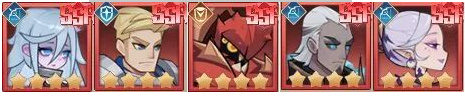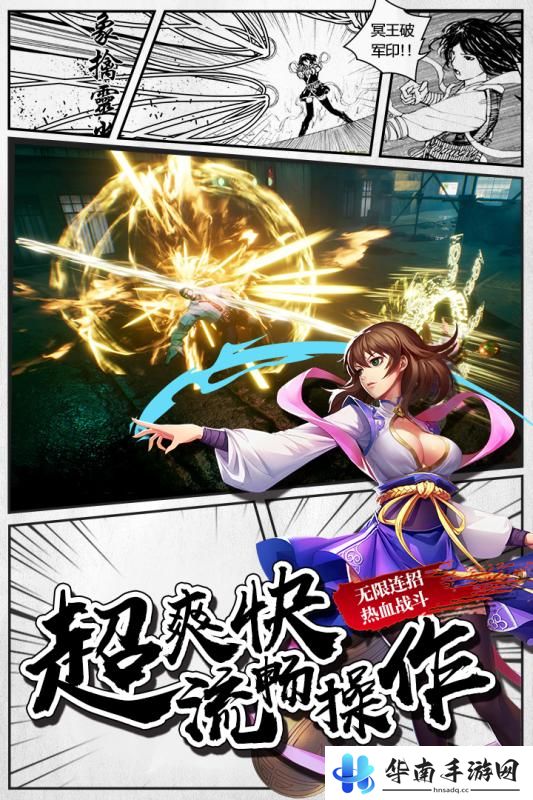那么局域网共享文件夹怎么设置密码访问呢?本将详细介绍局域网共享文件夹设置密码访问的方法。
【Win10共享文件夹加密的方法】
1. 首先选中需要共享的文件夹,右击选择选项列表中的“属性”。

2. 在打开的窗口界面中,切换到上方中的“共享”选项。
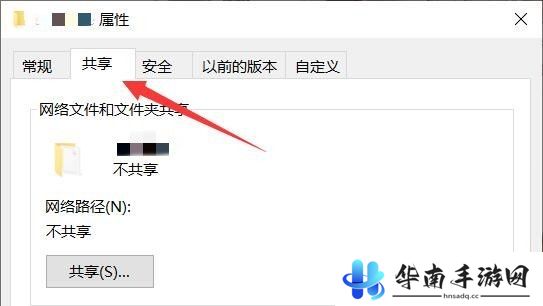
3. 接着点击下方的“网络和共享中心”。
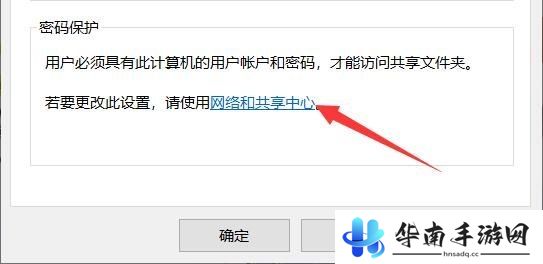
4. 随后展开“所有网络”选项。
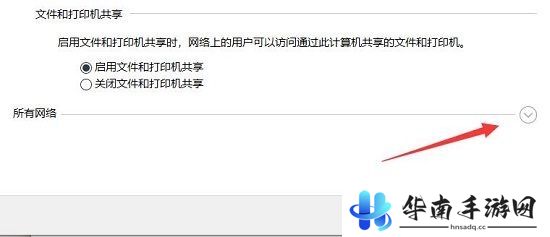
5. 将“有密码保护的共享”勾选上,并点击“保存更改”。
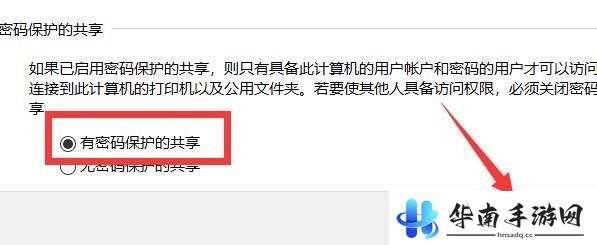
6. 之后右击桌面上的“此电脑”,选择选项列表中的“管理”。
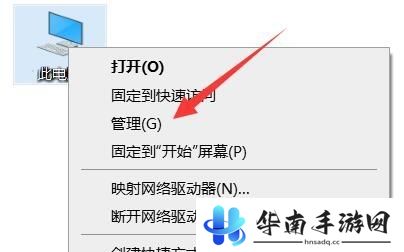
7. 进入到新的窗口界面后,依次点击左侧栏中的“系统工具——本地用户和组——用户”,再右击右侧中的“guest”账户,选择选项列表中的“设置密码”。
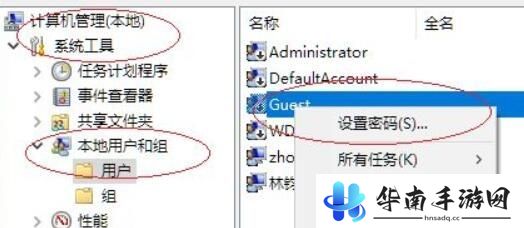
8. 然后在弹出的窗口中,设置一个合适的密码并保存就可以了。